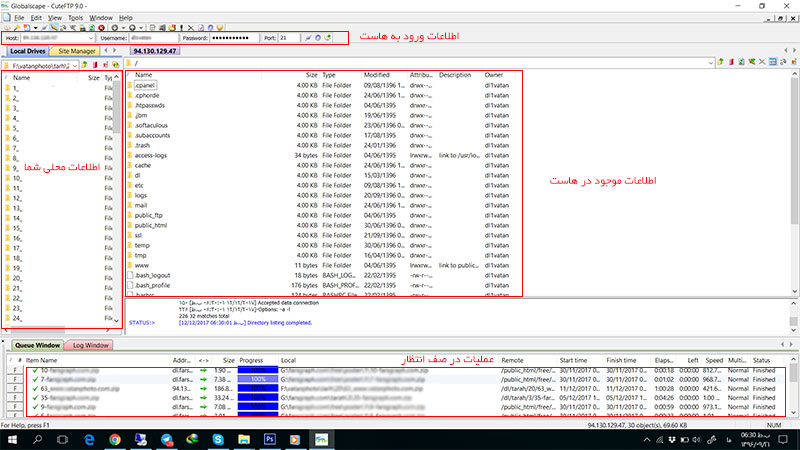آموزش اف تی پی با نرم افزار CuteFTP
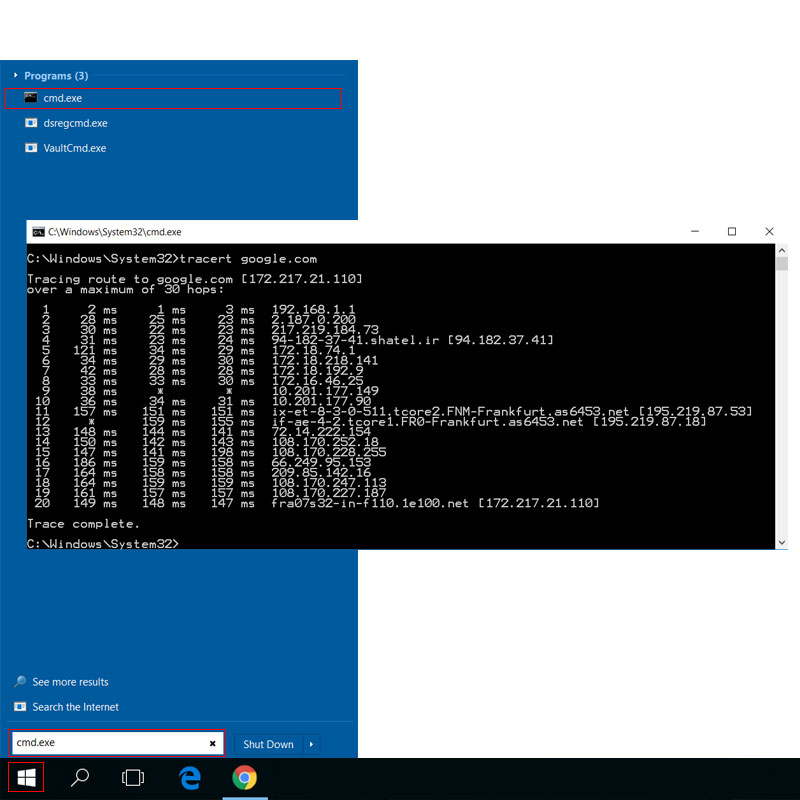
آموزش ایجاد تریس روت از سایت یا سرور
دسامبر 19, 2017
رفع مشکل تایم اوت فایل منیجر دایرکت ادمین
ژانویه 26, 2018آموزش اف تی پی با نرم افزار CuteFTP
آموزش اف تی پی با نرم افزار CuteFTP مقاله ای است که در این لحظه از زمان برای کاربران عزیز خدمات هاستینگ وطن دیتا آماده کرده ایم . در این مقاله شما با اصطلاح اف تی پی چیست ؟ آموزش کار با نرم افزار CuteFTP به صورت جامع آشنا خواهید شد .
اف تی پی FTP چیست ؟
اف تی پی یک پروتکل برای انتقال فایل های شما در شبکه است . در واقع شما با استفاده از FTP می توانید فایل های خود را از یک رایانه به رایانه دیگر در یک شبکه بر پایه TCP منتقل کنید . FTP اختصار کلمه File Transfer Protocol می باشد و همان طور که از نام آن بر می آید برای تبادل فایل بین حساب های مختلف یک رایانه یا بین یک حساب و یک رایانه شخصی و یا برای دسترسی آنلاین به بایگانی نرم افزار ها در یک شبکه استفاده می شود .
کاربرد عملی از اف تی پی زمانی است که شما می خواهید فایل هایتان را از رایانه خود به یک هاست منتقل کنید . برای مثال شما می خواهید چند فایل عکس jpg را در وب سایت خود منتشر کنید ، در اینجا پس از تهیه یک هاست مناسب با استفاده از نرم افزارهای FTP اقدام به آپلود فایل های خود بر روی هاست می کنید . در واقع بیشترین کاربرد نرم افزارهای FTP انتقال فایل های شما بر روی هاست و مخصوصا هاست دانلود می باشد .
CuteFTP چیست؟
CuteFTP در واقع یک نرم افزار بسیار محبوب و تحت ویندوز برای آپلود ، دانلود و ویرایش فایل های موجود در سرور های اف تی پی از راه دور تحت پروتکل FTP است . شما با استفاده از نرم افزار CuteFTP قابلیت مدیریت و انتقال فایل ها را از طریق این پروتکل به هاست و یا هاست دانلود خود پیدا خواهید کرد .
آموزش نرم افزار CuteFTP
پس از اجرای نرم افزار CuteFTP همان طور که در تصویر نیز مشاهده می کنید صفحه به چهار بخش اصلی تقسیم می شود . پنجره بالایی نرم افزار برای ورود به هاست ، دو پنجره وسط نرم افزار جهت ارتباط از راه دور و نمایش فایل های محلی و پنجره پایین مخصوص نمایش عملیات در صف انتظار است . از پنجره های میانی نرم افزار می توان برای اکسپلور و یا کاوش بین فایل ها در هاست نیز استفاده کرد .
آموزش اف تی پی با نرم افزار CuteFTP
جهت ورود به هاست خود در تب بالایی نرم افزار CuteFTP در فیلد host اسم سایت و یا IP هاست خود را وارد نمایید ، در فیلد username نام کاربری هاست و در بخش password رمز عبور هاست خود را وارد کنید سپس با استفاده از دکمه Enter به هاست خود متصل شوید .
پنجره های اصلی نرم افزار CuteFTP را بشناسید :
- پنجره Local Pane : فایل های موجود در هارد دیسک کامپیوتر شما را نشان می دهد .
- پنجره Site Manager : اطلاعات سایت شما در FTP هایی که ساخته اید وجود دارد .
- پنجره Remote Pane : فایل های موجود در هاست شما را نشان می دهد .
- پنجره Log Pane : وضعیت ارتباطات و کانکت بودن به هاست را نشان می دهد .
- پنجره Queue Pane : وضعیت فایل های آپلود و دانلود شده را نشان می دهد .
آموزش آپلود فایل از کامپیوتر بر روی فضای میزبانی هاست :
در روش اول ابتدا از قسمت Local Drive فایل های که قصد انتقال آن از کامپیوتر به هاست را دارید انتخاب کنید .
پس از انتخاب کلیک راست کرده و گزینه Upload را انتخاب کنید .
در روش دوم شما می توانید پس از انتخاب فایل ها در پنجره سمت چپ آن ها کشیده و در پنجره سمت راست رها کنید .
در روش دیگر می توانید فایل ها را از هارد دیسک کامپیوتر خود انتخاب و با روش Drag & Drop یعنی فایل مورد نظر را پس از انتخاب بکشید و در نرم افزار CuteFTP رها کنید.
آموزش دانلود فایل از فضای میزبانی هاست بر روی کامپیوتر :
جهت دانلود از هاست کافیست دقیقا عکس مراحل بالا را انجام دهید برای مثال فایل ها را از سمت راست انتخاب کنید و به سمت چپ کشیده و رها کنید .